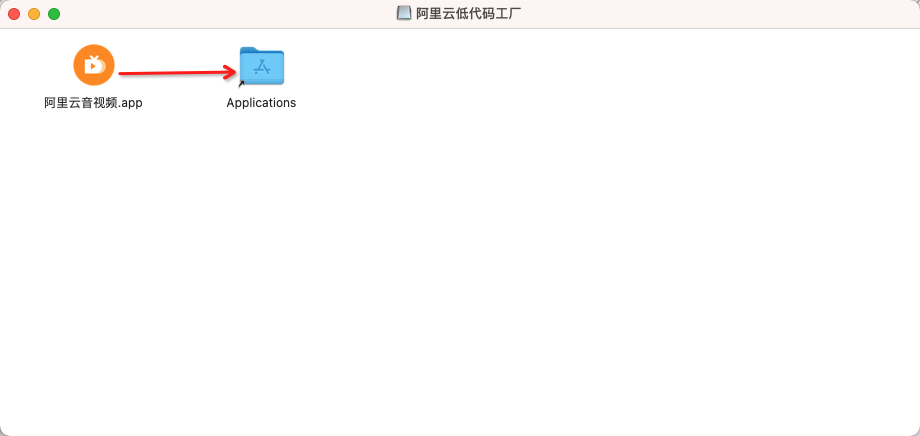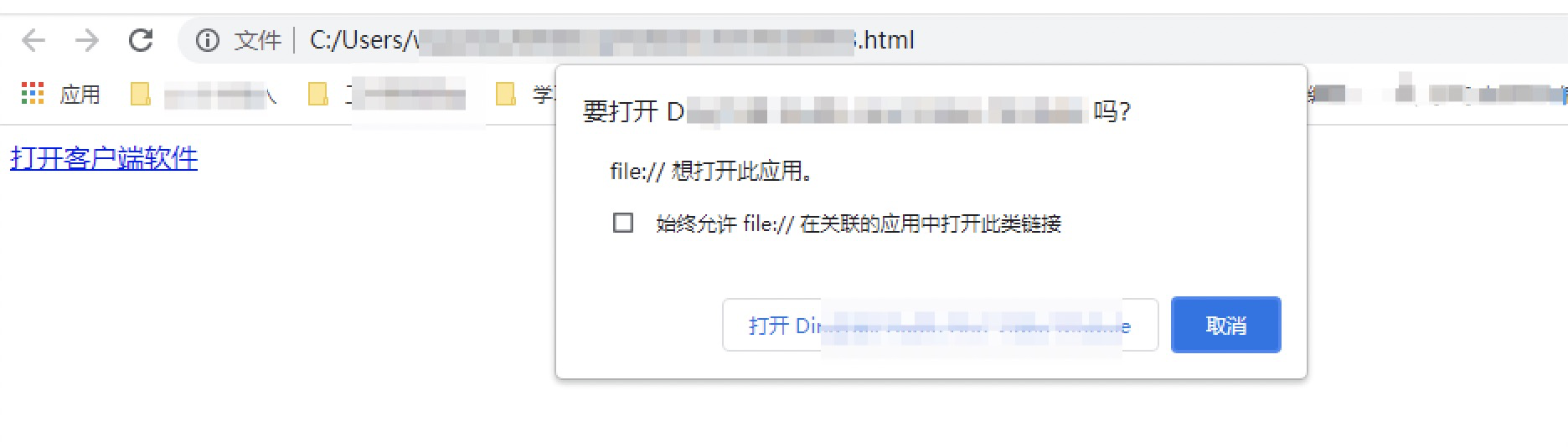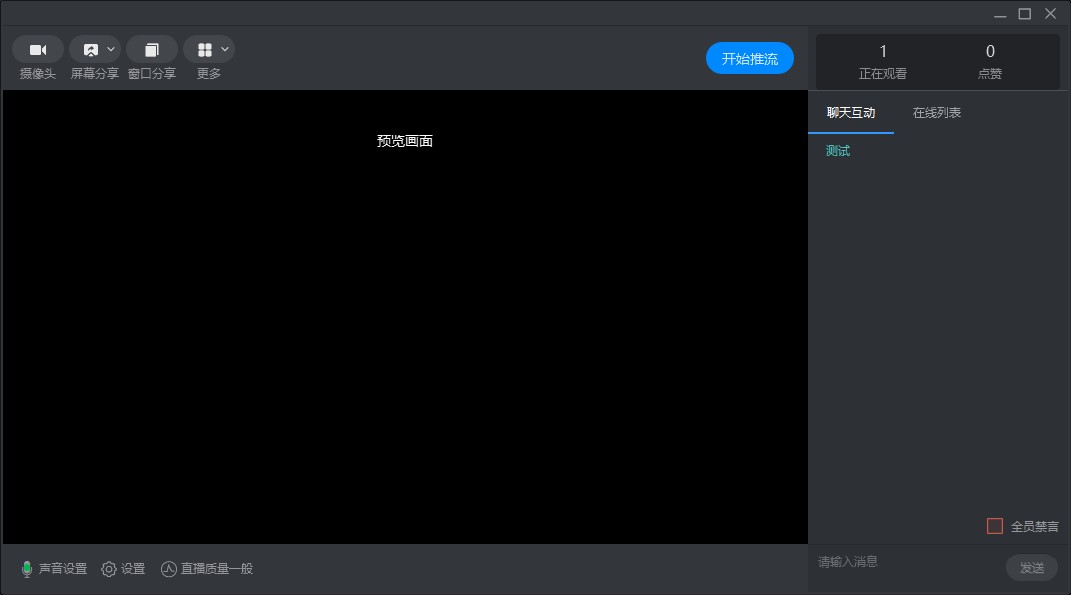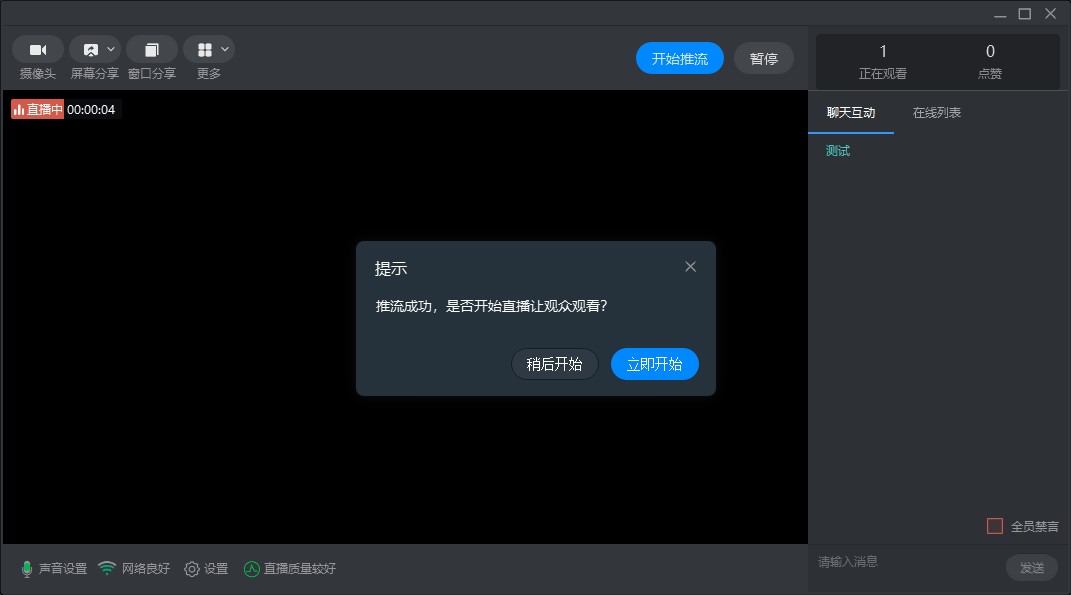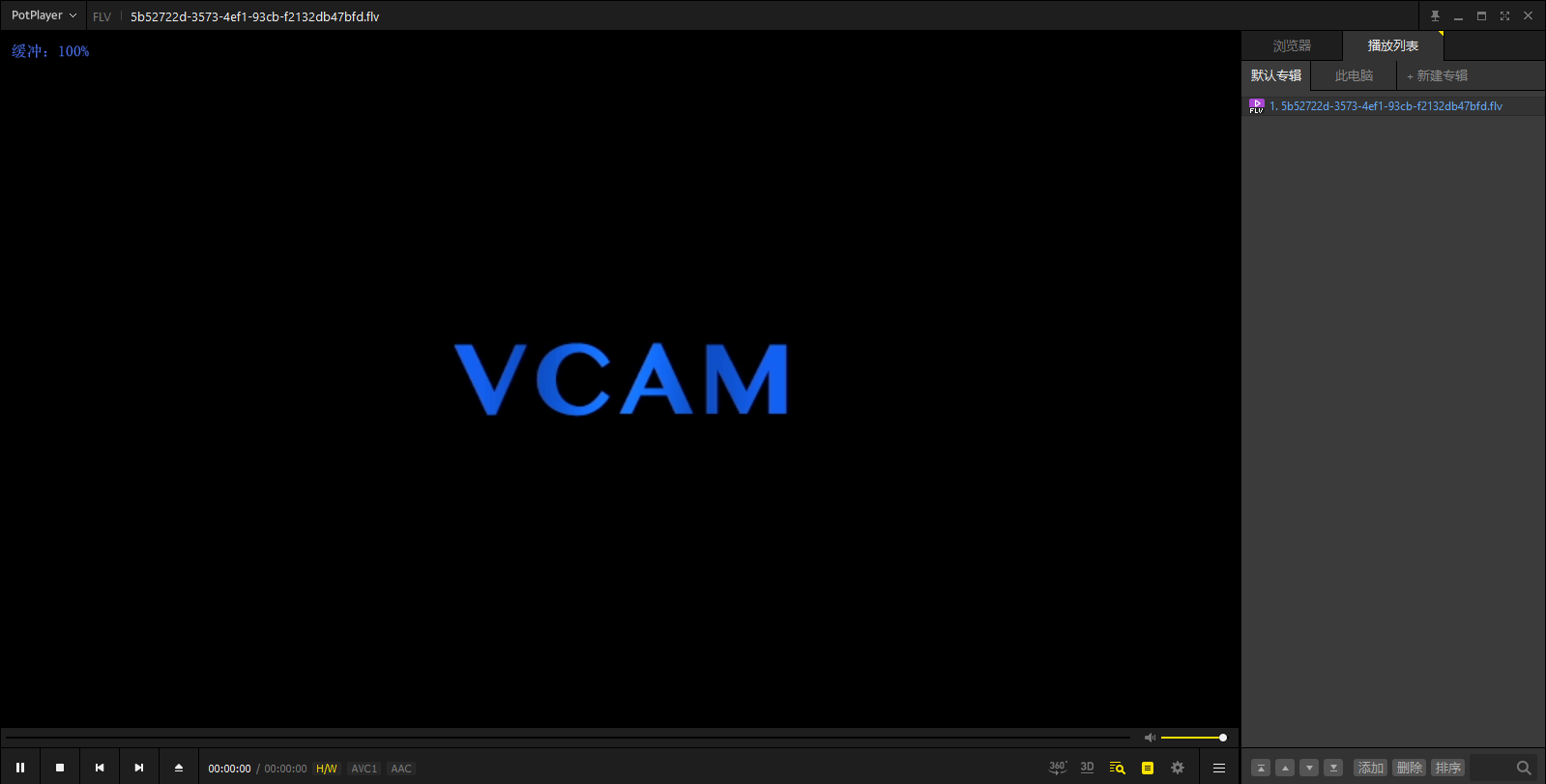低代码音视频工厂在PC端提供一款SaaS工具,即PC端推流工具。本文介绍在macOS环境下使用PC端推流工具推流的步骤。
前提条件
客户端集成前,请确保已经通过控制台创建应用并获取客户端集成需要的信息(应用ID,APP Key,低代码集成服务地址,低代码集成服务密钥)。创建指引请参见创建应用。
背景信息
macOS环境下的PC端推流工具有推流与弹幕互动能力。PC端推流工具支持用户在直播过程中使用摄像头、完成窗口及桌面采集、添加图片、添加视频,同时还具有连麦与导播能力。使用连麦功能会增加连麦的成本开销。详细信息请参见计费概述
环境要求
Mac设备:采用IntelCPU的机型,M1芯片的机型暂未测试 。
Mac系统:10.14及以上。
操作步骤
- 下载并安装macOS环境下的推流工具。
- 下载macOS环境安装包。
| 下载方式(二选一) |
步骤 |
| 链接下载 |
- 打开下载链接macOS推流工具。
|
| 控制台下载 |
- 登录低代码音视频工厂控制台。
- 在应用管理页面找到创建好的应用,导航至操作列,点击 低代码集成打开 低代码集成页面。
- 导航至mac端推流工具,选择mac系统的对应版本下载。
|
- 安装工具。
安装方式如下图所示,将应用拖入
Applications
文件夹即可。
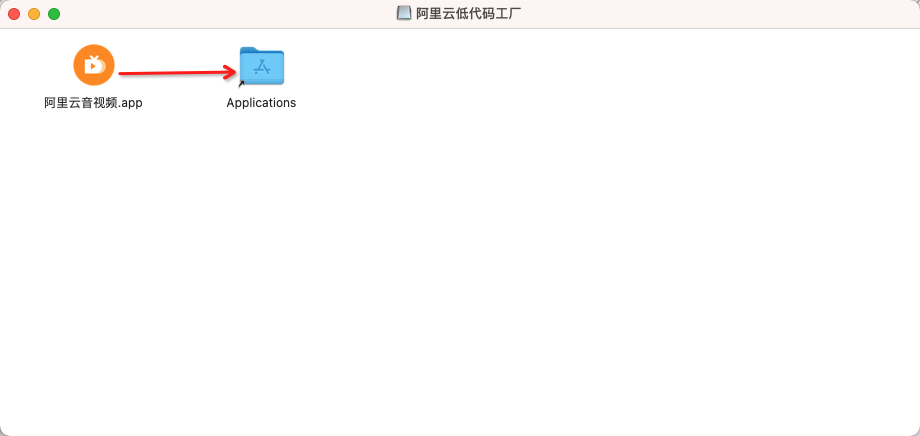
执行结果
说明 互动直播与互动课堂为同一个安装程序。程序安装完成后会在注册表注册aliyunclient的协议。您可以在您的Web页面上点击aliyunClient协议头的跳转链接唤起Mac客户端。
- 获取低代码服务跳转链接,用于在网页上呼起Mac端推流程序。
说明 获取跳转链接需要调用服务端
API,建议您集成服务端
SDK
调用,省去自签名的麻烦。集成指引请参见
开发者门户。
- 调用CreateLiveRoom - 创建直播接口创建一个直播。
返回值包含LiveId参数作为直播的唯一标识ID。请记录LiveId值,用于获取低代码服务跳转链接。
- 调用GetStandardRoomJumpUrl - 获取样板间服务跳转链接接口获取低代码服务跳转链接。
请求参数BizType设置为live即为互动直播场景。请求参数BizId填写上一步操作得到的LiveId值。
执行结果
请求成功时,返回参数中
StandardRoomJumpUrl
所包含的内容即跳转链接。示例如下:
aliyunclient://*.*.*.*:8080/entry/standard_live?nick=***&liveId=bb3fa7**-d0c6-43d2-891a-****&userAuthSession=****-***-43d0-a4b2-f496f70d0e94
如果想启用连麦功能,需要在链接最后拼接
&link-mic=参数,如:
aliyunclient://*.*.*.*:8080/entry/standard_live?nick=***&liveId=bb3fa7**-d0c6-43d2-891a-****&userAuthSession=****-***-43d0-a4b2-f496f70d0e94&link-mic=
- 创建一个HTML页面,将上一步请求得到的低代码服务跳转链接放置入
href引用中。示例
说明 跳转链接除了用于呼起Windows客户端外,还指明了直播的ID以及一些扩展信息。
<!DOCTYPE html>
<html>
<head>
<meta charset="utf-8" />
<meta http-equiv="X-UA-Compatible" content="IE=edge">
<title>Page Title</title>
<meta name="viewport" content="width=device-width, initial-scale=1">
</head>
<body>
<a href="aliyunclient://*.*.*.*:8080/entry/standard_live?nick=***&liveId=bb3fa7**-d0c6-43d2-891a-****&userAuthSession=****-***-43d0-a4b2-f496f70d0e94">
打开客户端软件</a>
</body>
</html>
- 打开上一步中创建的HTML文件,并点击打开客户端软件唤起页面。
示例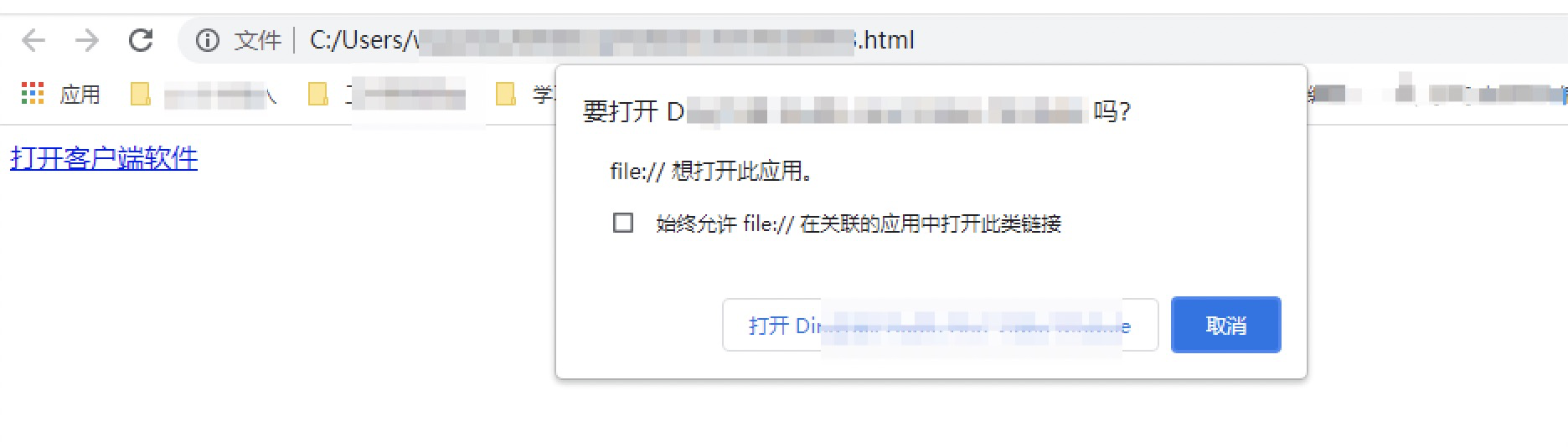
执行结果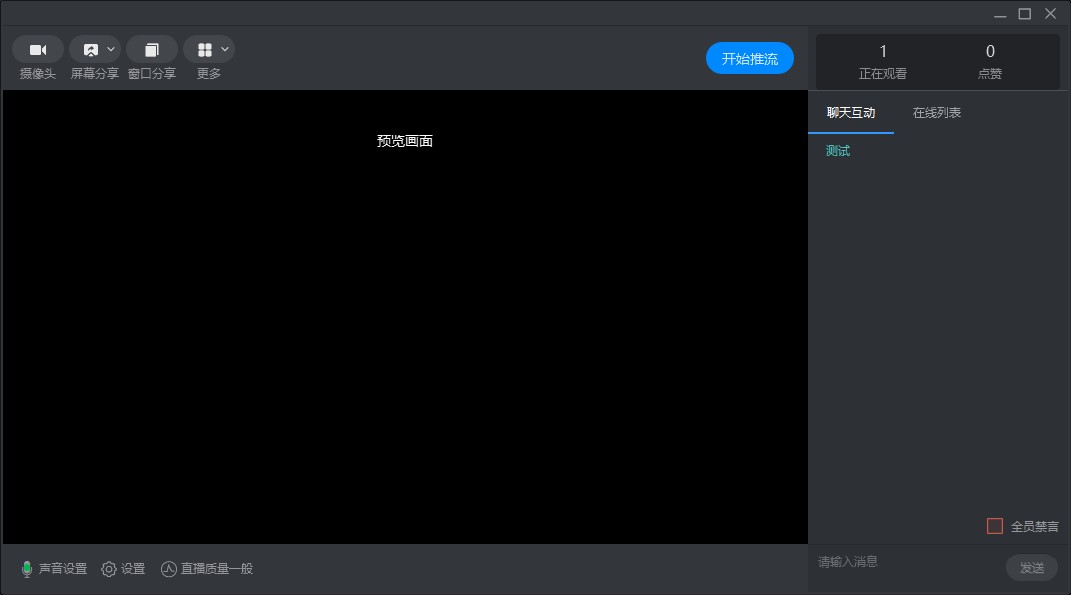
- 点击页面上的开始推流按钮,直播流启动。
启动完成后,会有弹框提示
推流成功,是否开始直播让观众观看。如果希望观众立刻开始观看,可以选择
立即开始,如果您还有其它工作,如调试画布等,不想让观众观看,可以点击
稍后开始。当准备工作完成后,可以再点击界面上的
开始直播,随后观众即可看到直播画面。
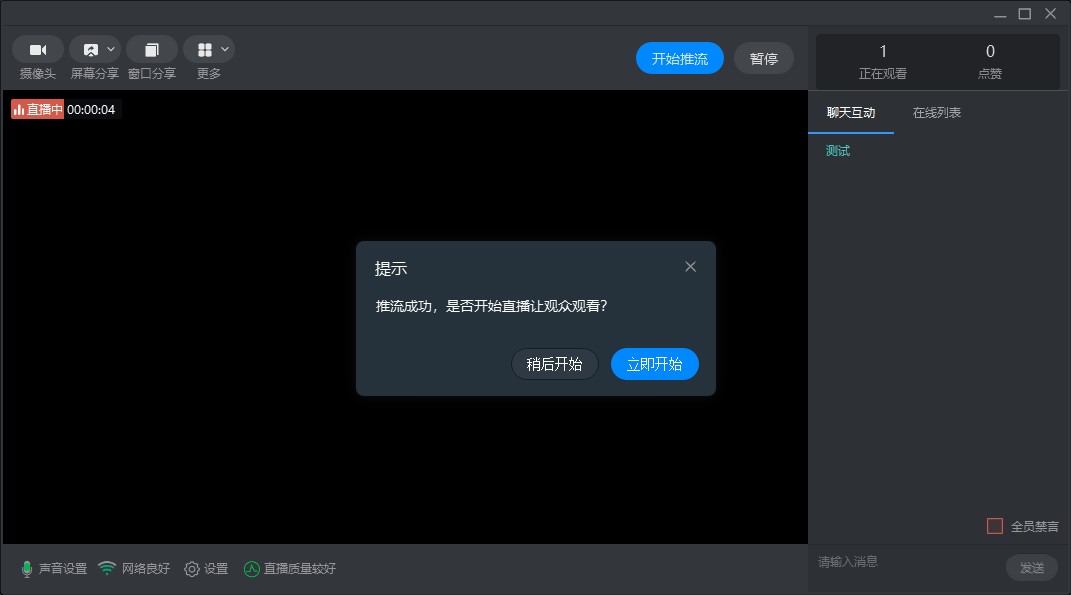
- 推流内容检测。